Ubuntu22.04安装Docker
分类: Docker 1007 0
准备
在 Ubuntu22.04 上安装 Docker,本文基于阿里云镜像仓库安装docker。
导入 Docker 的官方 GPG 公钥和添加 Docker CE 的阿里云镜像源
step 1: 安装必要的一些系统工具
sudo apt update
sudo apt -y install apt-transport-https ca-certificates curl software-properties-common
step 2: 安装GPG证书
使用 trusted.gpg.d 目录导入 Docker 的官方 GPG 公钥
下载 GPG 密钥
curl -fsSL https://download.docker.com/linux/ubuntu/gpg | sudo gpg --dearmor -o /usr/share/keyrings/docker-archive-keyring.gpg配置 APT 以信任新的密钥
配置 APT 以信任刚刚下载的 GPG 密钥。这涉及到修改或创建一个 /etc/apt/trusted.gpg.d/ 目录下的文件。通常,这个文件会与您要添加的仓库相关联。
step 3:添加 Docker 的存储库:
添加 Docker 的 APT 仓库以便于安装 Docker。
添加 Docker CE 的阿里云镜像源到您的 /etc/apt/sources.list.d/ 目录下的 docker.list 文件中,并且确保它引用了您刚刚创建的 keyring 文件:
# Ubuntu22.04
echo "deb [arch=amd64 signed-by=/usr/share/keyrings/docker-archive-keyring.gpg] https://mirrors.aliyun.com/docker-ce/linux/ubuntu jammy stable" | sudo tee /etc/apt/sources.list.d/docker.list
# Ubuntu 其他版本可以执行此条
echo "deb [arch=amd64 signed-by=/usr/share/keyrings/docker-archive-keyring.gpg] https://mirrors.aliyun.com/docker-ce/linux/ubuntu $(lsb_release -cs) stable" | sudo tee /etc/apt/sources.list.d/docker.listStep 4: 更新Docker-CE镜像源
apt update安装指定版本的Docker-CE
Step 5: 查找Docker-CE的版本
apt-cache madison docker-ce
docker-ce | 5:26.1.0-1~ubuntu.22.04~jammy | https://mirrors.aliyun.com/docker-ce/linux/ubuntu jammy/stable amd64 Packages
docker-ce | 5:26.0.2-1~ubuntu.22.04~jammy | https://mirrors.aliyun.com/docker-ce/linux/ubuntu jammy/stable amd64 Packages
docker-ce | 5:26.0.1-1~ubuntu.22.04~jammy | https://mirrors.aliyun.com/docker-ce/linux/ubuntu jammy/stable amd64 Packages
docker-ce | 5:26.0.0-1~ubuntu.22.04~jammy | https://mirrors.aliyun.com/docker-ce/linux/ubuntu jammy/stable amd64 Packages
Step 6: 安装指定版本的Docker-CE: (VERSION例如上面的5:26.1.0-1~ubuntu.22.04~jammy)
apt -y install docker-ce=5:26.1.0-1~ubuntu.22.04~jammy docker-ce-cli=5:26.1.0-1~ubuntu.22.04~jammyStep7: 把Docker服务设为开机启动,并立即启动服务
systemctl enable --now docker查看docker版本
docker version
# 查看docker信息
docker info
# 查看docker相关文件
dpkg -L docker-ce
安装docker-compose
apt安装
使用sudo apt install docker-compose 安装之前,可以使用 apt-cache policy docker-compose 命令可以显示 docker-compose 包在系统中没有安装,因为apt 大部分情况下安装的都是较老版本。
apt-cache policy docker-compose如下信息:
root@moshanghua:~# apt-cache policy docker-compose
docker-compose:
Installed: (none)
Candidate: 1.29.2-1
Version table:
1.29.2-1 500
500 http://mirrors.cloud.aliyuncs.com/ubuntu jammy/universe amd64 Packages但有一个候选版本 1.29.2-1 可用。这个候选版本位于 http://mirrors.cloud.aliyuncs.com/ubuntu jammy/universe 这个仓库中。
下载预编译的二进制文件并安装
下载特定版本的 docker-compose
首先,需要找到对应版本的 docker-compose 的下载链接。
可以在 Docker Compose 的 GitHub 发布页面 中找到历史版本。
使用 curl 命令下载
# Ubuntu22.04 64位
curl -SL https://github.com/docker/compose/releases/download/v2.27.0/docker-compose-linux-x86_64 -o /usr/local/bin/docker-compose
# Ubuntu 其他版本可以执行此条
curl -L "https://github.com/docker/compose/releases/download/2.27.0/docker-compose-$(uname -s)-$(uname -m)" -o /usr/local/bin/docker-compose这里的 uname -s 和 uname -m 分别代表操作系统名称和架构,它们会被替换为 Linux x86_64,从而下载对应的版本。
应用执行权限:
下载后,给 docker-compose 文件应用执行权限
sudo chmod +x /usr/local/bin/docker-compose验证安装:
验证 docker-compose 是否安装成功,并检查安装的版本:
docker-compose --version输出应显示 docker-compose version 2.27.0
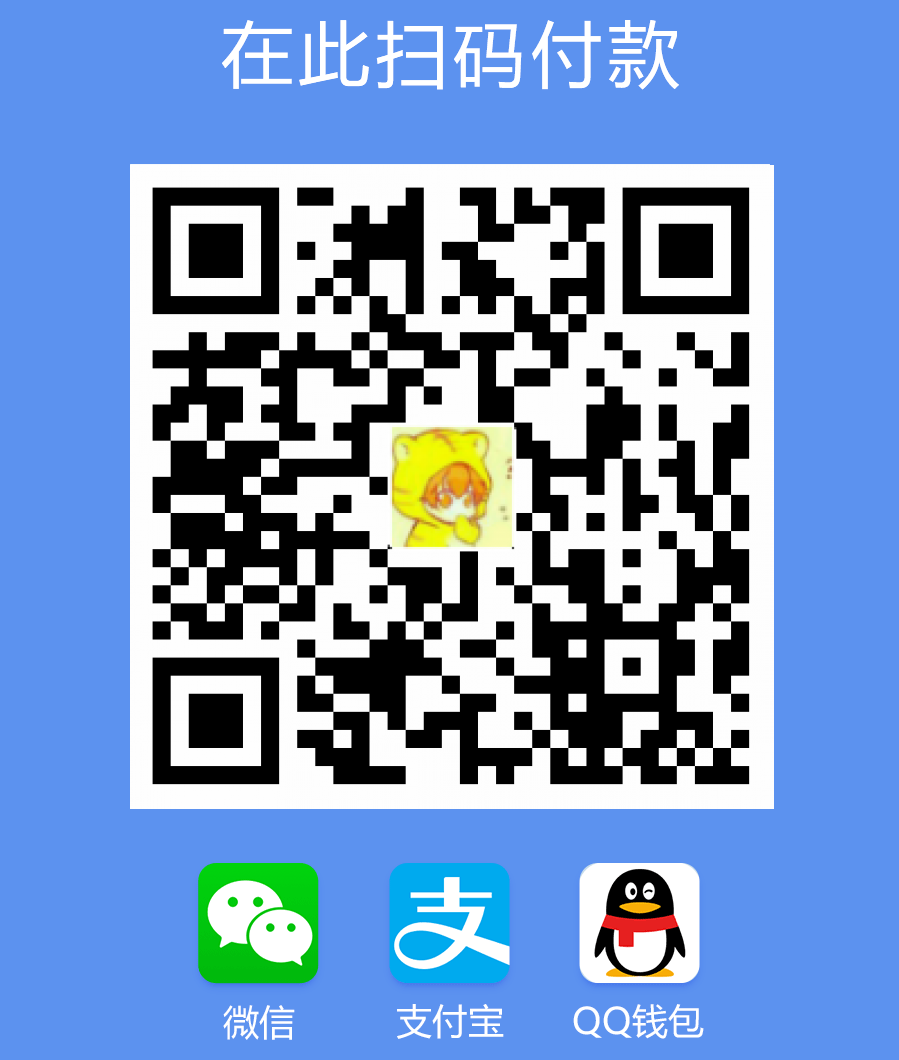
共 0 条评论关于 “Ubuntu22.04安装Docker”